
La fonction de sondage de PPT peut vous aider à recueillir des commentaires sur vos présentations, mais savez-vous comment la configurer ? Aujourd'hui, l'éditeur PHP Xinyi vous présentera en détail comment configurer la fonction de vote PPT, y compris les étapes de création d'un sondage, de configuration des options de vote, de définition de l'heure du vote et de visualisation des résultats, afin que vous puissiez facilement maîtriser cette fonction pratique. et aidez vos présentations à être plus merveilleuses.
Nous insérons d'abord un rectangle dans la page pour servir de point de vote. Bien sûr, vous pouvez également utiliser d'autres formes pour le remplacer.
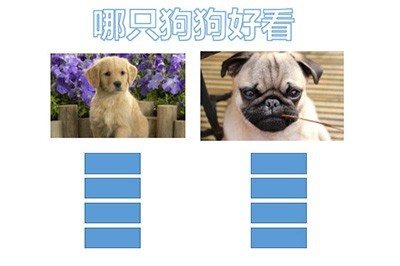
Ensuite, nous ajoutons l'animation [Apparaître] au rectangle, puis utilisons la fonction [Animation Brush] pour ajouter la même animation à d'autres rectangles.
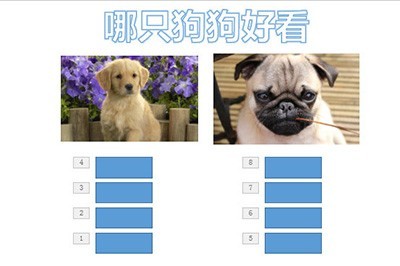
Le dernier point est ici. Nous sélectionnons le rectangle de gauche, sélectionnons l'image de gauche via [Déclencheur] en haut, et sélectionnons de la même manière le rectangle de droite pour déclencher la sélection de l'image de droite. droite.
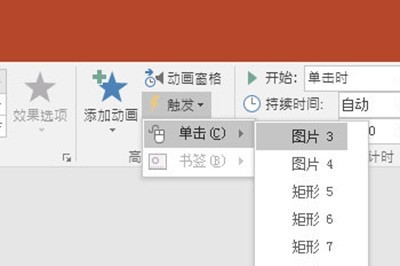
Après les opérations ci-dessus, l'effet de vote est terminé. Cliquez sur l'image pendant la démonstration pour afficher le nombre de votes.
Et les amis, avez-vous déjà appris qu'un tel effet de vote est applicable à de nombreux didacticiels pédagogiques ? Dépêchez-vous et suivez les étapes ci-dessus pour le faire vous-même.
Ce qui précède est le contenu détaillé de. pour plus d'informations, suivez d'autres articles connexes sur le site Web de PHP en chinois!